怎么在电脑版Photoshop中使用切片来划分图片
电脑版Photoshop软件被很多人使用,用来编辑图片等,有的用户在使用该软件时,想要使用切片来划分图片,但是却不知道如何划分,那么小编就来为大家介绍一下吧。
具体如下:
1. 第一步,双击或者右击打开photoshop软件。
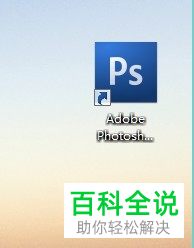
2. 第二步,来到PS软件主页面后,点击左上角的文件选项,接着点击弹出窗口中的新建选项。
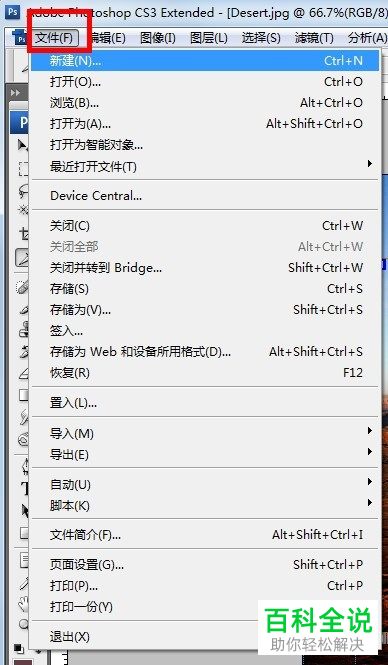
3. 第三步,在下图所示的新建页面中,编辑画布的大小,接着点击右上角的确定选项。
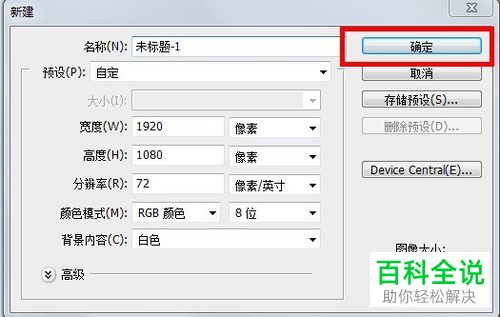
4. 第四步,我们可以看到如下图所示的打开页面,打开想要编辑的图片。
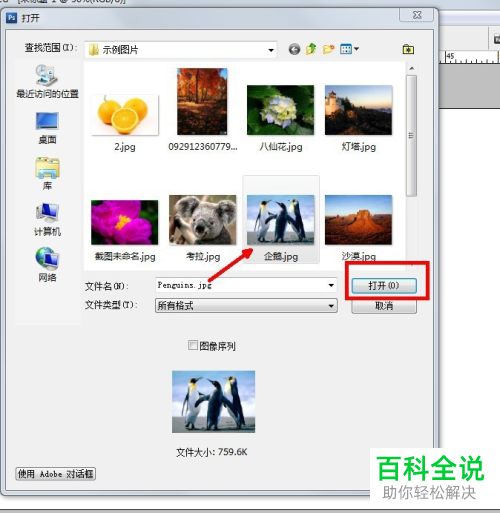
5. 第五步,来到下图所示的页面后,成功添加图片到画布中了。

6.第六步,在下图所示的页面中,点击页面左侧箭头所指的切片工具。
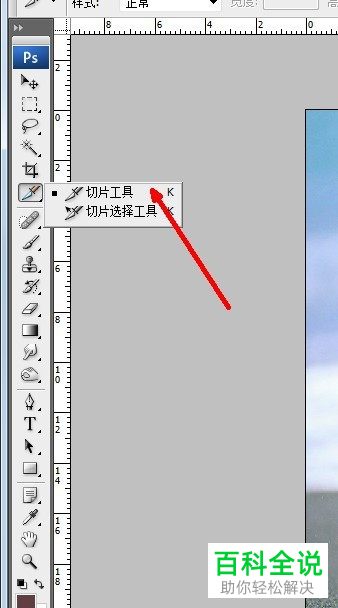
7. 第七步,右击图片所在的画布,接着点击弹出窗口中的划分切片选项。
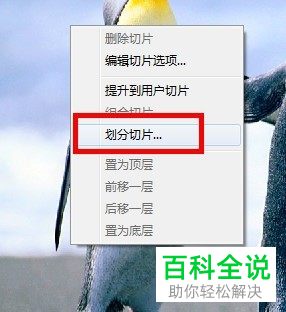
8. 第八步,我们可以看到如下图所示的弹出窗口,根据自己的需求,来设置划分的内容,接着拖动箭头所指的小圆点,来拖动切片的位置。
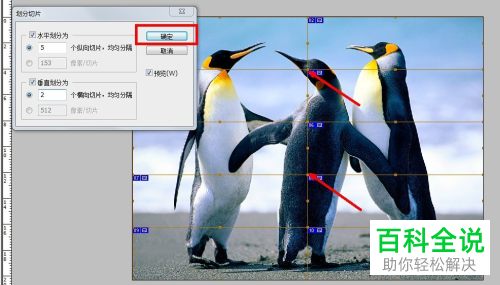
9. 第九步,按键盘上的Alt Ctrl Shift S组合键,接着点击右上角的储存选项,就可以看到完成切分的图片了。
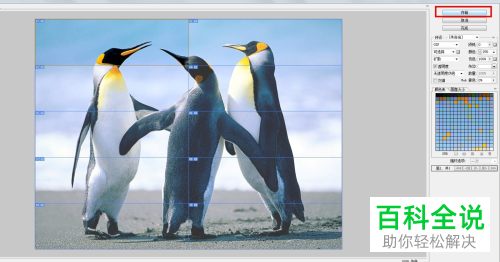
以上就是怎么在电脑版Photoshop中使用切片来划分图片的方法。
赞 (0)

